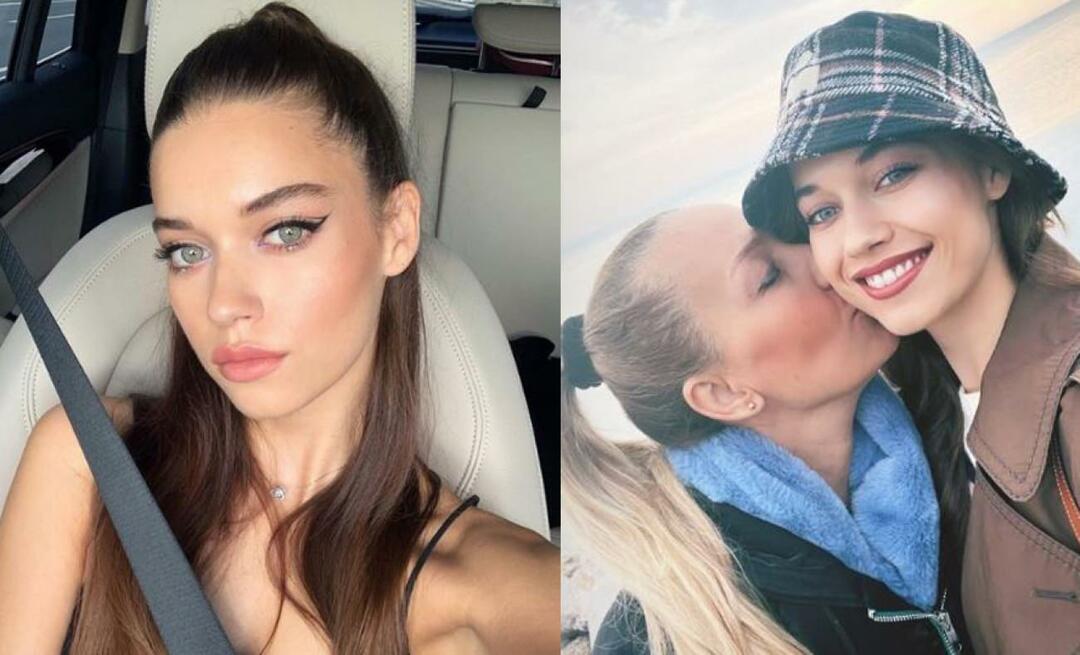Wskazówka dla systemu Windows 10: Włącz i utwórz punkt przywracania systemu (zaktualizowany)
Microsoft System Windows 10 / / March 17, 2020
Ostatnia aktualizacja dnia

Przywracanie systemu to narzędzie, które nadal istnieje w systemie Windows 10 i jest ważne, jeśli coś jest nie tak z twoim systemem i musisz go ponownie uruchomić.
Windows 10 ma wiele nowych funkcji, ale wiele starych wypróbowanych i prawdziwych narzędzi systemowych wciąż istnieje. Przywracanie systemu jest nadal dostępne - i ważne, jeśli coś pójdzie nie tak z twoim systemem i musisz go ponownie uruchomić.
Przywracanie systemu Windows 10
Teraz ty mógłby przejdź do sekcji Przywracanie systemu (ochrona systemu) w zwykły sposób, otwierając Panel sterowania za pomocą myszy lub klawiatury lub poproś Cortanę o wykonanie tego za Ciebie. Hej, dlaczego nie zacząć korzystać z fajnych funkcji w systemie Windows 10?
Uruchom Cortanę i mówić: „Cześć Cortana. Otwórz panel sterowania ” i odpowie, i powinieneś zobaczyć coś podobnego do zrzutu ekranu poniżej.
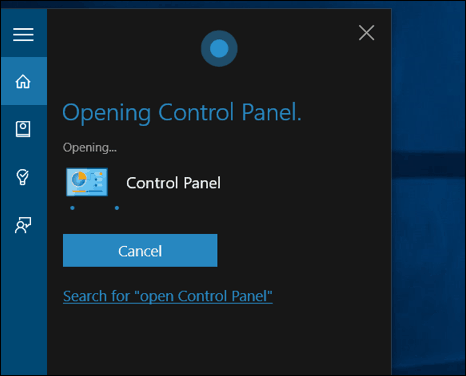
Panel sterowania otworzy się, a następnie wybierz Odzyskiwanie.
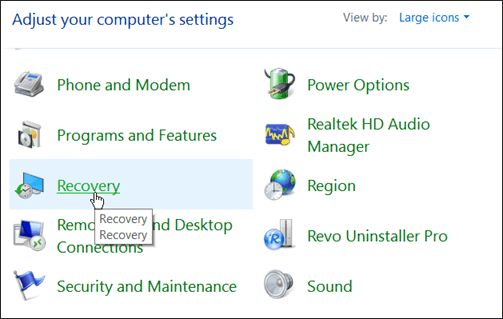
Na następnym ekranie wybierz Konfiguruj przywracanie systemu.
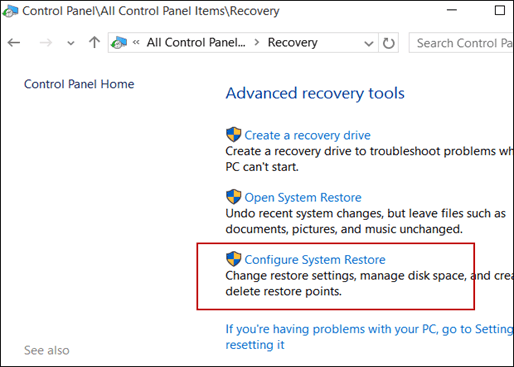
Lub, jeśli chcesz po prostu od razu przejść do tego, rodzaj: punkt przywracania w polu wyszukiwania i naciśnij Enter.
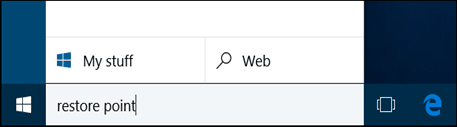
Niezależnie od tego, którą trasą wybierzesz, uzyskasz ochronę systemu. Kliknij przycisk Konfiguruj.
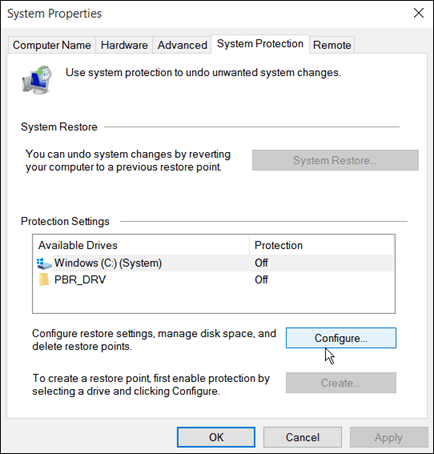
Następnie może być konieczne włączenie narzędzia Przywracanie systemu. Zazwyczaj jest on domyślnie wyłączony na komputerze z preinstalowanym systemem Windows; w takim przypadku sprzedawca użył własnej wersji oprogramowania do tworzenia kopii zapasowych.
Z tego miejsca możesz także zarządzać ilością używanego miejsca. Jeśli masz mniejszy dysk, możesz nieco go zmniejszyć.
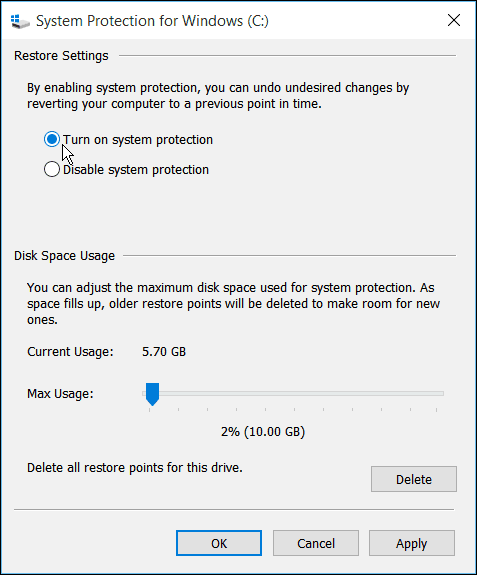
Teraz, gdy masz już wszystko skonfigurowane, kliknij przycisk Utwórz i postępuj zgodnie z instrukcjami wyświetlanymi na ekranie, aby utworzyć punkt przywracania.
Proces jest taki sam, jak w Windows 7; możesz zobaczyć wideo, jak to się robi tutaj.
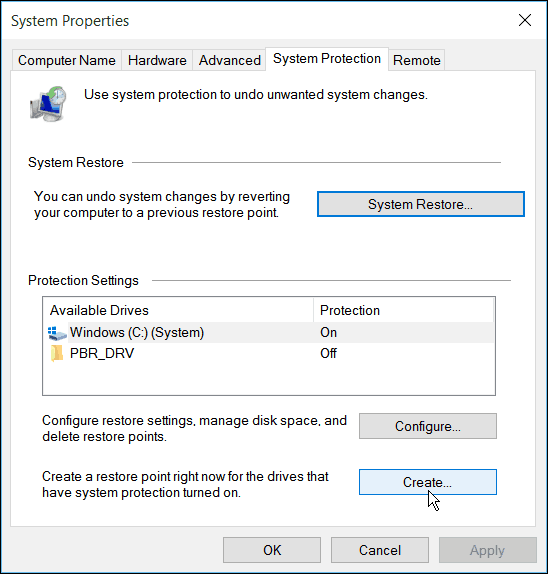
Aktualizacja 27.07.2015:
Microsoft korzysta z systemu Windows 10 jako usługi i będziesz musiał zainstalować wszystkie aktualizacje systemu Windows. Zrobi to automatycznie za kulisami. Aktualizacja może spowodować problem ze sterownikami sprzętowymi lub konflikt z oprogramowaniem i spowodować awarię systemu Windows 10.
Przynajmniej pamiętaj, aby włączyć Przywracanie systemu, a system Windows automatycznie utworzy punkt przywracania przed zainstalowaniem aktualizacji. Następnie będziesz mógł łatwo przywrócić system do punktu, w którym działał, zanim aktualizacja spowodowała problemy.
Ponadto firma Microsoft wydała narzędzie do ukrywania aktualizacji, aby nie instalowały się automatycznie. Aby uzyskać więcej informacji na ten temat, przeczytaj nasz artykuł: Blokuj automatyczne aktualizacje systemu Windows 10 i aktualizacje sterowników (KB3073930).